Comment savoir si Wayland ou X11 est utilisé
Je viens donc d'installer le dernier Kali Linux sur mon ordinateur portable qui était basé sur Debian 7 (oldstable). J'ai ensuite mis à niveau le tout vers Debian 8.
J'ai toujours voulu Wayland au lieu de X11, j'ai donc installé les packages nécessaires. Ensuite, créé un minimum ~./config/weston.ini configuration. Maintenant, depuis l'écran de connexion de Gnome: 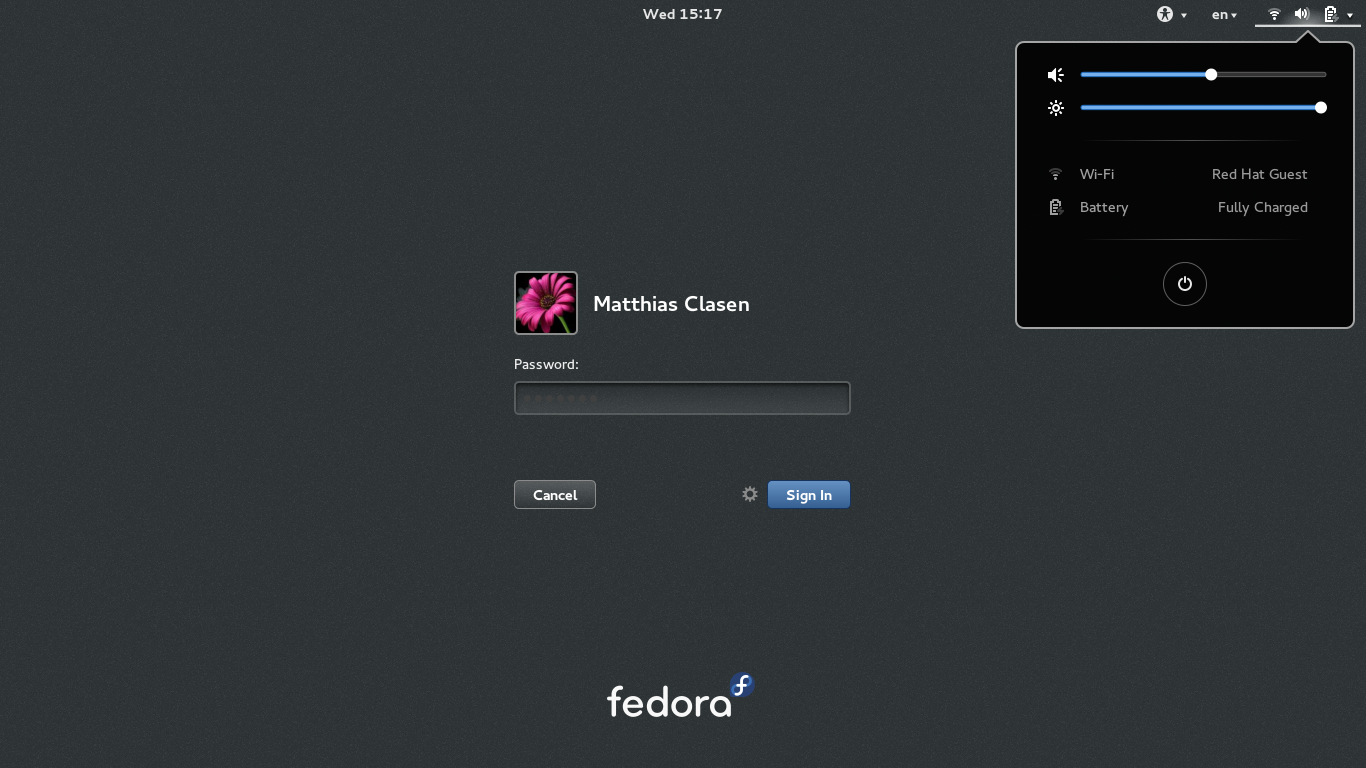
Je peux démarrer sur Gnome on Wayland ou LXDE (entre autres). Le précédent avec un succès très limité et le dernier (LXDE) presque parfaitement, bien que le panneau doive être configuré (je dois rechercher freedesktop).
Quoi qu'il en soit, dans LXDE, l'interface graphique est plus réactive qu'elle ne l'était sur l'ancienne version et peut-être aussi rapide lorsqu'elle exécutait Windows 7. J'étais content.
Mais je veux savoir si c'est à cause de toutes les mises à niveau de la bibliothèque/module de Debian 7 à 8 ou de l'utilisation de Wayland (si j'utilise vraiment Wayland). J'ai parcouru htop et trouvé un /usr/bin/Xorg en cours d'exécution et aucun processus nommé "wayland". Alors lequel suis-je actuellement?
Obtenez l'ID de session à transmettre en émettant:
loginctl
Alors:
loginctl show-session <SESSION_ID> -p Type
Si vous voulez tout cela sur une seule commande:
loginctl show-session $(awk '/tty/ {print $1}' <(loginctl)) -p Type | awk -F= '{print $2}'
Utilisez celui correspondant à votre nom d'utilisateur.
Voir: https://fedoraproject.org/wiki/How_to_debug_Wayland_problems
Donc, pour moi, c'est:
$ loginctl show-session 2 -p Type
Type=wayland
Comment savoir si Wayland ou X11 est utilisé?
sur les systèmes X11 :
$ echo $XDG_SESSION_TYPE
x11
sur un système de wayland :
$ echo $XDG_SESSION_TYPE
wayland
edit: Cela ne semble pas fonctionner dans certains cas. Voir les commentaires et utiliser la réponse d'Alex à la place
Cela fonctionne sur Fedora
loginctl show-session $(loginctl | grep $(whoami) | awk '{print $1}') -p Type
J'aime la réponse d'Ayush le meilleur, mais pensais que je dirais que la réponse d'Andreas peut être fait en une seule ligne:
loginctl show-session "$XDG_SESSION_ID" -p Type
Vous pouvez également transmettre --value pour supprimer le Type= préfixe.
Donnez la commande
ps aux | grep gnome-Shell
Il donnera la sortie
/usr/bin/gnome-Shell --wayland --display-server
Si Wayland est actif.
(essayez de) Exécutez la commande "r" dans le menu Alt + F2. Il redémarrera l'environnement dans Xorg (sans perdre les fenêtres et les processus) mais dans wayland il donnera le message "Le redémarrage n'est pas disponible dans Wayland".
La chose la plus simple à faire est de vérifier si WAYLAND_DISPLAY la variable est définie ou non.
si vous voulez un indice visuel, j'ai écrit une simple extension GNOME Shell qui montre une icône qui vous indique si vous utilisez Wayland ou Xorg
http://www.fepede.net/blog/2017/04/gnome_Shell_extension_xorwayland/
Non, j'ai remarqué un pid appelé Wayland dans htop, quand je suis passé à Wayland pour rire. À moins que cela ne change, c'est ce que l'on devrait voir. Mise à jour: Voici une capture d'écran montrant le processus Wayland.

Vous pouvez exécuter la commande xdpyinfo. Il donne des informations sur votre serveur X11 actuel (et son affichage). Cela échouerait si vous n'en avez pas (par exemple dans un environnement Wayland pur).
Eh bien, vous pouvez également vérifier si les applications s'exécutent sous leur forme native wayland:
cd /usr/bin
ldd $application_name | grep wayland
De plus, pour vérifier quels binaires ont wayland support, vous pouvez essayer:
cd /usr/bin
find . | xargs ldd | grep wayland -B 55
Ce qui précède n'est pas vraiment très propre mais cela fonctionne. Vous pouvez le rediriger vers un fichier, puis utiliser vim pour naviguer.
cd /usr/bin
find . | xargs ldd | grep wayland -B 55 >> candidates
vim candidates
# Use vi movement
Le -B flag signifie avant et aide à imprimer le nom binaire.
Vous pouvez vérifiez ceci pour plus de détails. Cette réponse adaptée de cette question .